Tìm kiếm file luôn là ác mộng với người sử dụng, thậm chí trên Windows 10 tính năng này được cải thiện rõ rệt nhưng vẫn chưa đủ để thỏa mãn người sử dụng. 5 phần mềm tìm kiếm thư mục, tìm kiếm file cho Windows 10 sau đây sẽ giúp ích rất nhiều chọ bạn trong quà trình tìm kiếm file, thư mục vô tình lãng quên nhé.
Nếu muốn tăng năng suất công việc, hãy gạt bỏ các thao tác với chuột và bàn phím thông thường trên máy tính. Nếu trình tìm kiếm file, tìm kiếm thư mục của Windows quá chậm và kém thông minh làm bạn khó chịu, hãy chuyển sang sử dụng các phần mềm tìm kiếm file, tìm kiếm thư mục và truy cập nhanh vào các ứng dụng cần thiết chỉ với các từ khóa cơ bản do chính bạn thiết lập. Theo dõi bài viết sau để biết 5 phần mềm tìm kiếm file cho Windows 10 tốt nhất nhé.
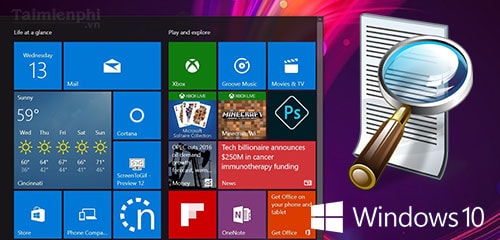
5 phần mềm tìm kiếm file, thư mục tốt nhất cho Windows 10
5 phần mềm tìm kiếm file, thư mục tốt nhất cho Windows 10
Launchy
Tải Launchy cho Windows 10 tại đây: Download Launchy.
Launchy là tiện ích giúp bạn khởi chạy các chương trình, ứng dụng, tài liệu, tập tin, thư mục một cách nhanh chóng chỉ với một vài tổ hợp phím. Phần mềm này hoạt động như một công cụ tìm kiếm nâng cao. Khi bạn nhập từ khóa, Launchy sẽ khởi động chương trình tương ứng. Ưu điểm của Launchu là giao diện đẹp, gọn gàng đi kèm với các chức năng linh hoạt.
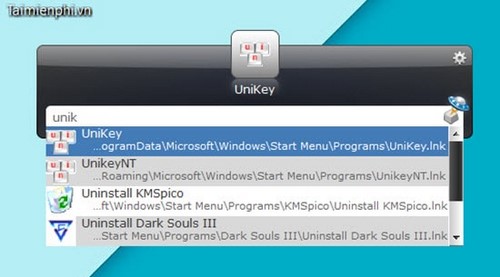
Bạn có thể ấn tổ hợp phím Alt + Space để ẩn và hiển thị Launchy khi sử dụng lần đầu và có thể thay đổi trong cài đặt (biểu tượng bánh răng trên cùng bên phải). Tuy đã có từ rất lâu nhưng Launchy vẫn được xếp vào danh sách phần mềm tìm kiếm file, tìm kiếm thư mục tốt nhất dành cho Windows nhờ những tính năng ưu việt của mình.
Wox
Tải Wox cho Windows 10 tại đây: Download Wox.
Trong số các phần mềm tìm kiếm file tốt nhất cho Windows 10, Wox khá giống với mooht launcher dành cho Mac là Alfred. Bạn có thể sử dụng tổ hợp phím để truy cập vào Wox bất cứ lúc nào cần thiết (mặc định là Ctrl + Space). Gõ tên chương trình cần chạy và lựa chọn chương trình đó trong danh sách của Wox.

Wox là phần mềm mã nguồn mở và bạn có thể cần cài đặt thêm phần mềm Python giúp Wox phát huy được toàn bộ khả năng tìm kiếm nhanh của mình.
Giống như Launchy, Wox cho phép tìm kiếm và khởi chạy ứng dụng nhanh chóng, tạo tổ hợp phím để thực hiện các tác vụ khác nhau trên Windows. Bạn cũng có thể thiết lập phím nóng để tắt máy tính với Wox. Một ưu điểm nữa của Wox là kho plugin cực kỳ đa dạng.Bạn có thể truy cập vào cài đặt của Wox bằng cách chuột phải vào biểu tượng ứng dụng ở góc dưới cùng bên phải Windows, chọn Settings.
Executor
Tải Executor cho Windows 10 tại đây: Download Executor.
Tuy về bản chất, Executor chỉ là một phần mềm nhưng tính năng của nó lại khá mạnh mẽ. Sử dụng hệ thống từ khóa thông minh, Executor có thể thực hiện tất cả các tác vụ mà không một phần mềm nào khác làm được.

Executor có thể tìm kiếm file, kiểm tra địa chỉ IP của bạn, đặt báo thức, hiển thị lịch sử dữ liệu trên clipboard… và rất nhiều tính năng khác nữa. Bạn chỉ cần gõ chương trình hoặc thao tác muốn thực hiện và Executor sẽ hiển thị danh sách thao tác trùng khớp để bạn lựa chọn.
Ngoài ra, Executor còn có hệ thống keyword mà bạn có thể cài đặt để thực hiện nhanh các tác vụ trên máy tính Windows 10.
Keybreeze
Tải Keybreeze cho Windows 10 tại đây: Download Keybreeze.
Keybreeze có nhiều nét tương đồng với Executor. Phần mềm này cũng cho phép tìm kiếm và truy cập nhanh vào ứng dụng trên Windows 10 và chi phéo tạo từ khóa để thực hiện tác vụ giống như Executor.

Ngoài ra Keybreeze còn cho phép tạo từ khóa để truy cập đến các trang web nhất định. Ví dụ, bạn có thể tạo từ khóa là “gmail” để có thể truy cập vào hòm thư của bạn trên trình duyệt web. Keybreeze là một ứng dụng mạnh mẽ đi kèm với giao diện đơn giản, dễ sử dụng và rất nhiều tính năng thú vị.
Find and Run Robot (FARR)
Tai Find and Run Robot cho Windows 10 tại đây: Download Find and Run Robot.
Find and Run Robot (FARR) là công cụ tuyệt vời với khả năng tìm kiếm nhanh các ứng dụng của hệ thống. Đặc biệt, FARR còn giúp bạn tìm các ứng dụng, tài liệu từ Start Menu hay trong các thư mục.

FARR là công cụ được phát triển mạnh mẽ và an toàn, đáng tin cậy giúp bạn tìm nhanh các ứng dụng trên hệ thống hoặc tài liệu trong các thư mục. Bạn có thể tùy chỉnh vùng tìm kiếm: toàn bộ ổ đĩa, thư mục...
FARR được thiết kế với giao diện đơn giản và dễ sử dụng cho mọi đối tượng người dùng. Với FARR, bạn chỉ cần nhập chữ cái đầu tiên tên ứng dụng muốn tìm. Khi đó FARR sẽ hiển thị danh sách kết quả tương ứng cho bạn lựa chọn và chạy ứng dụng. Thật quá đơn giản phải không nào? Công cụ giúp bạn tiết kiệm tối đa thời gian và công sức và tăng năng suất làm việc.
https://thuthuat.taimienphi.vn/5-phan-mem-tim-kiem-file-thu-muc-cho-windows-10-13193n.aspx
Việc sử dụng Search của Windows 10 để tìm kiếm ứng dụng đôi khi khiến bạn ức chế vì quá chậm và kém thông minh. Khi đó, hãy chuyển sang sử dụng các phần mềm tìm kiếm thư mục và truy cập nhanh vào các ứng dụng cần thiết chỉ với các từ khóa cơ bản do chính bạn thiết lập. Bài viết trên của Taimienphi.vn vừa giới thiệu đến bạn 5 phần mềm tìm kiếm tốt nhất cho Windows 10 giúp bạn tăng năng suất làm việc và tiết kiệm tốt đa thời gian khi sử dụng máy tính.